
ScreenMaster(屏幕截图大师)
v2.10 官方版- 软件大小:2.97 MB
- 更新日期:2021-04-26 11:01
- 软件语言:英文
- 软件类别:媒体录制
- 软件授权:免费版
- 软件官网:待审核
- 适用平台:WinXP, Win7, Win8, Win10, WinAll
- 软件厂商:

软件介绍 人气软件 下载地址
ScreenMaster是一款功能强大的屏幕截图软件,该程序为您提供了窗口捕获、全屏捕获、矩形区域捕获三种截图方式,用户按下对应的截图热键即可执行截图操作。与此同时,ScreenMaster还支持定时截图功能,软件定时自动截取桌面图像。在使用前,您可以先对输出文件夹、文件命名方式、文件保存方法、图片质量、截图方式、图片格式等参数进行配置,随后即可执行截图或定时截图。此外,软件还具有隐身模式,当您需要监控电脑上的屏幕活动,此功能十分有用。
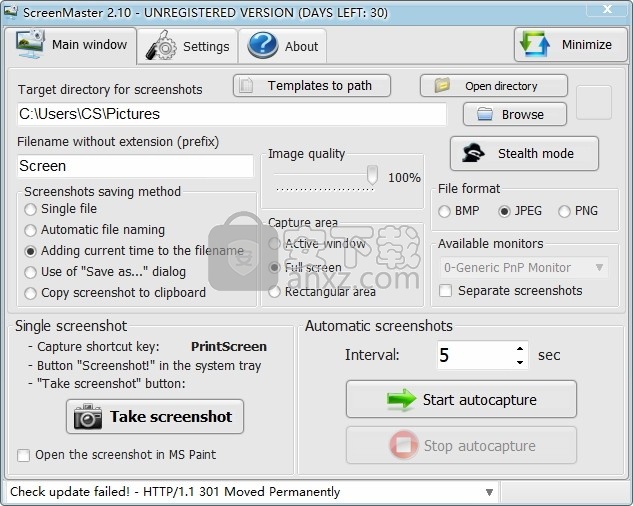
软件功能
从系统托盘工作
在任务栏和系统任务栏中不显示的隐形模式
在设定的时间间隔自动创建屏幕截图
在热键上创建屏幕截图,包括-单击“ PrintScreen”捕获鼠标光标
使用自动数字名称或增加创建时间将图像保存在文件中
每次截屏后都可以输入文件名(手动模式)
自动打开以在MS Paint中截屏-启动应用程序后开始自动拍摄
循环覆盖旧截图以进行自动拍摄支持的文件格式BMP,JPEG,PNG
设置JPEG和PNG的压缩级别
能够以zip存档方式存档屏幕截图
事件记录到文本文件
软件特色
安装这个简单的应用程序,并自行决定使用它
ScreenMaster是一个软件应用程序,可让您获取桌面或活动窗口的屏幕截图。它还提供对单个或自动快照的支持,以及隐藏该软件所有可见痕迹的隐身模式。
在顺利进行安装之后,您可以开始使用该程序。您可以通过两种方式访问其功能。您可以从桌面图标或计算机的系统托盘中打开应用程序。第一种选择允许更多的自定义,而第二种选择旨在提高效率。
通过热键或在给定的时间间隔后创建屏幕截图
该软件可以两种单独的模式为您的桌面或活动窗口拍摄快照。您可以敲击特定的键盘键,单击系统任务栏上的按钮或“获取屏幕截图”按钮。您还可以设置固定的时间间隔,该程序将对桌面上的所有内容进行截图。
一个有趣的功能是您可以激活隐藏模式。该软件将在后台运行,仅在计算机的任务管理器中可见。它将继续记录,直到屏幕上没有更多活动为止。
使用这个高于平均水平的工具拍摄屏幕截图
总之,ScreenMaster提供了您可能希望快照采集器提供的所有必要功能。您可以将文件导出为具有多个捕获区域以及手动或自动选项的流行格式。除了这些功能外,您还可以在任何人都不知道的情况下利用隐藏模式为图像添加字幕。
安装方法
1、双击安装程序进入语言选择窗口,用户可以选择默认的English。
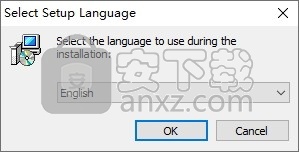
2、随后进入ScreenMaster安装向导,单击【next】。
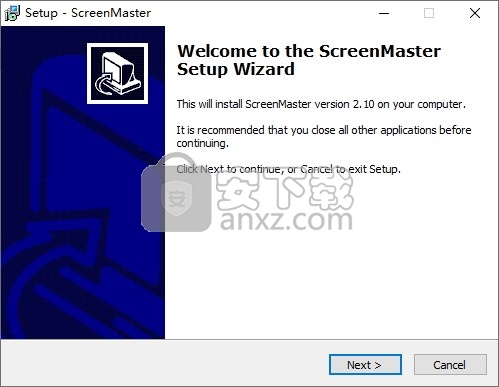
3、阅读许可协议条款,勾选【I accept the agreement】的选项,然后进入下一步的安装。
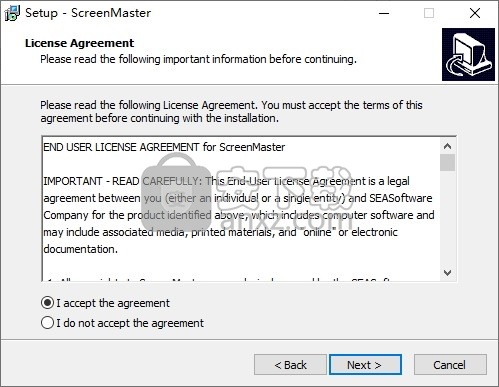
4、阅读软件重要信息,直接进入下一步。
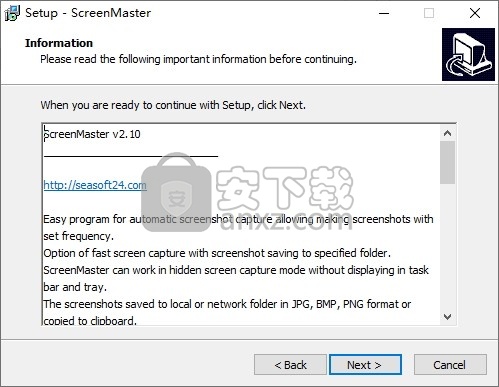
5、选择目标位置,可以选择默认的C:\Program Files (x86)\ScreenMaster。
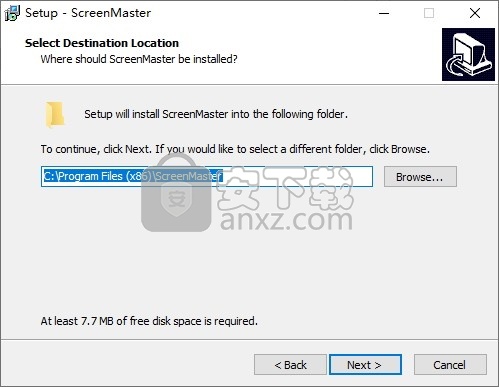
6、选择开始菜单文件夹,用户可以选择默认的ScreenMaster。
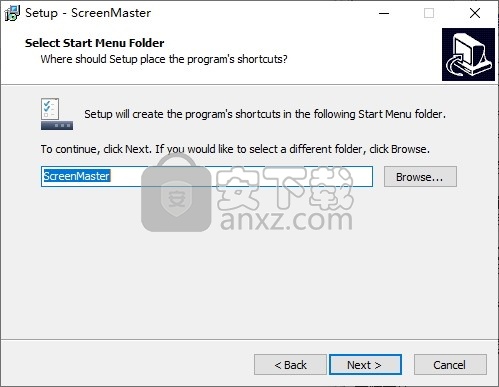
7、选择附加任务,勾选Create a desktop icon以创建桌面图标。
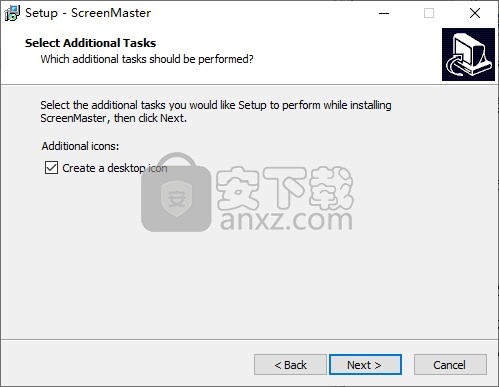
8、准备安装,点击【install】开始进行安装。
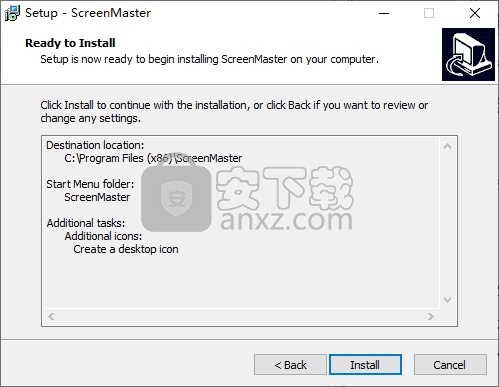
9、弹出如下的ScreenMaster安装成功窗口,单击【finish】完成安装。
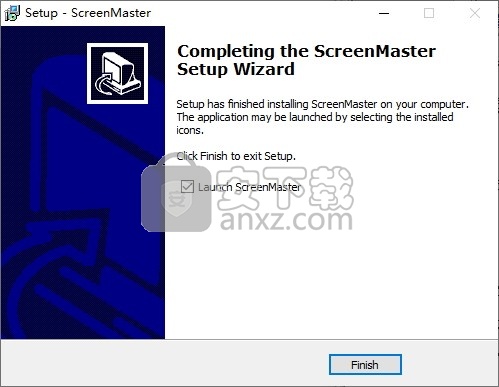
使用方法
1、启动ScreenMaster,进入如下所示的软件主界面。
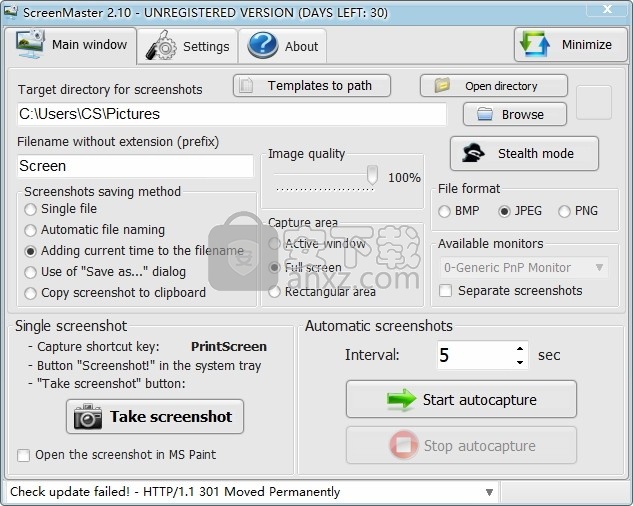
2、用户可以自定义设置截图保存位置。
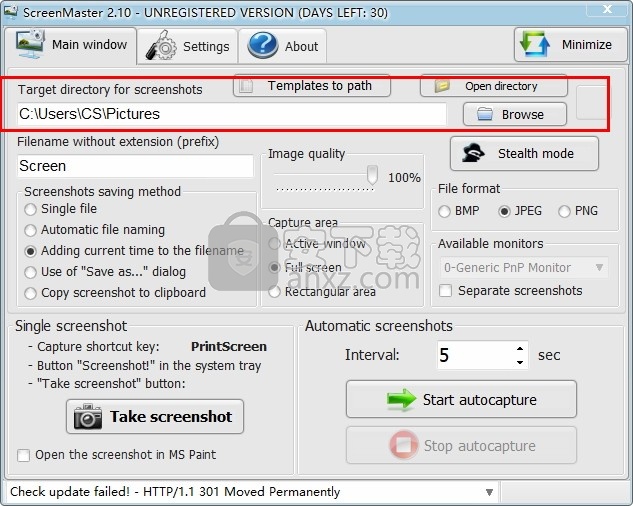
3、设置图保存方式、图片格式、图片质量、截图方式、隐身模式等基本参数。
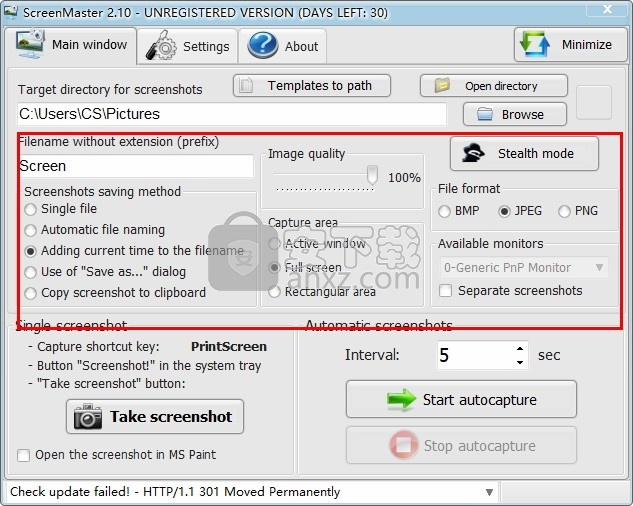
4、若选择单个文件截图功能,按下截图热键或者界面上的截图按钮,即可进行截图。
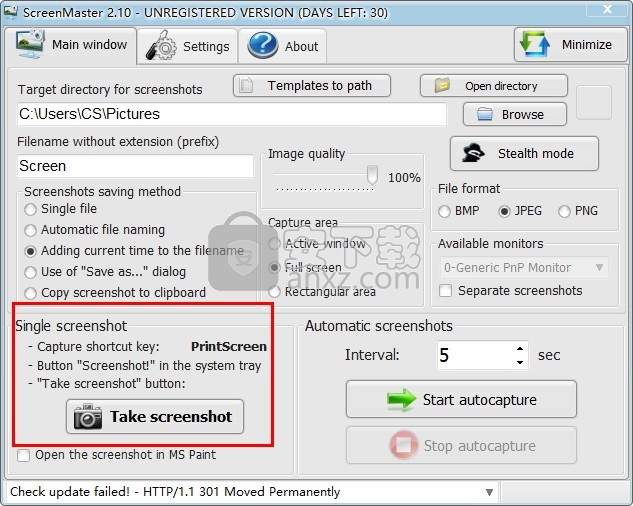
5、若选择自动截图,设置截图频率,然后即可定时自动截图。
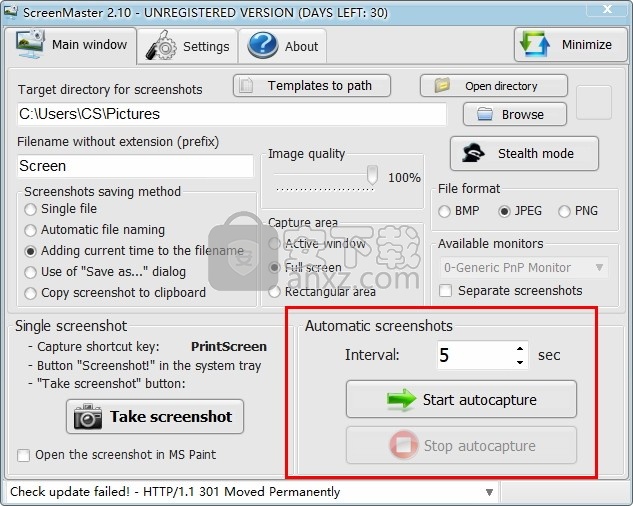
6、打开软件设置界面,可以设置开机自启、截图热键等基本参数。
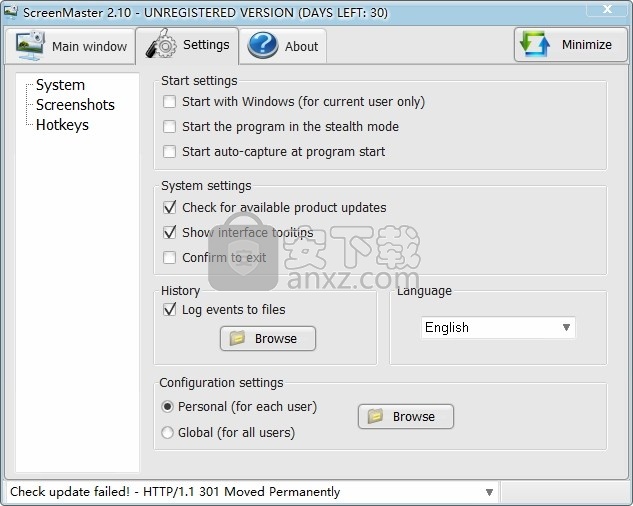
更新日志
新增了将模板用于文件夹路径名的功能
添加了在启动第三方应用程序时开始单屏或自动屏幕捕获的选项
添加了选项以分别保存来自不同显示器的屏幕截图
添加了将屏幕快照文件复制到剪贴板的选项
添加了确认ScreenMaster关闭的选项
修改了“设置”标签的外观
解决了在Windows 10中使用显示缩放时非全尺寸屏幕捕获的问题
删除了每天自动创建子文件夹的选项
取消输入路径时检查文件夹的可用性
删除了将屏幕截图保存到ZIP存档的功能
其他更改和错误修复
人气软件
-

camtasia 2019补丁 0.45 MB
/简体中文 -

camtasia studio 8(屏幕录制) 496.0 MB
/简体中文 -

Moo0录音专家(Moo0 VoiceRecorder) 2.18 MB
/简体中文 -

Aiseesoft Game Recorder(游戏录制软件) 21.9 MB
/简体中文 -

Renee Screen Recorder(电脑屏幕录制软件) 16.4 MB
/简体中文 -

印象录屏软件 14.3 MB
/简体中文 -

sharex 汉化版 5.50 MB
/简体中文 -

鸿合微课工具 20.7 MB
/简体中文 -

Debut Video Capture Software(屏幕录制软件) 2.44 MB
/简体中文 -

Multi-Channel Sound Recorder(多通道录音机) 4.25 MB
/简体中文


 OBS Studio(OBS直播工具) v30.1.0
OBS Studio(OBS直播工具) v30.1.0  好哈屏幕录制 1.6.2.2111
好哈屏幕录制 1.6.2.2111  嗨格式录屏大师 v3.38.1909.298
嗨格式录屏大师 v3.38.1909.298  Gecata by Movavi(游戏视频录制软件) v6.1.2.0
Gecata by Movavi(游戏视频录制软件) v6.1.2.0  Nero Platinum 2019 v20.0.0.59 中文
Nero Platinum 2019 v20.0.0.59 中文  Quick Screen Capture(QQ视频录制) 3.0.2
Quick Screen Capture(QQ视频录制) 3.0.2  NetPlay Instant Demo(屏幕录制软件) v10.00.05 免费版
NetPlay Instant Demo(屏幕录制软件) v10.00.05 免费版  ApowerShow(视频文件制作工具) v1.1.0.20
ApowerShow(视频文件制作工具) v1.1.0.20 











